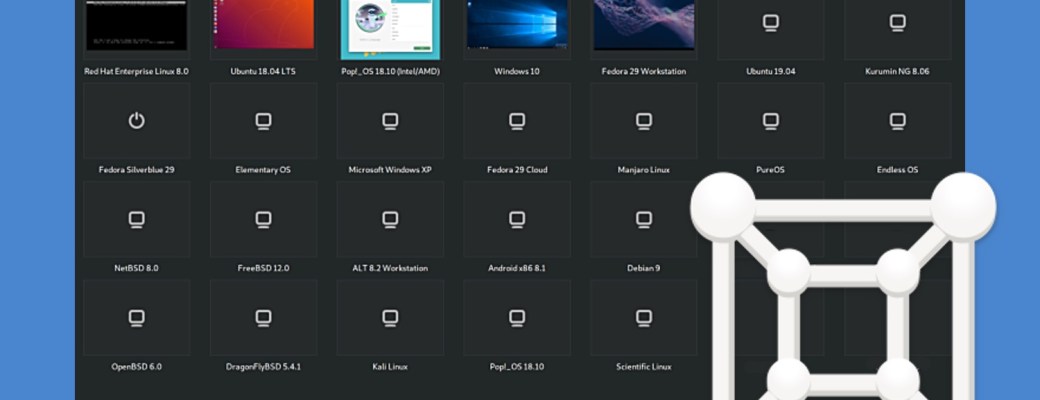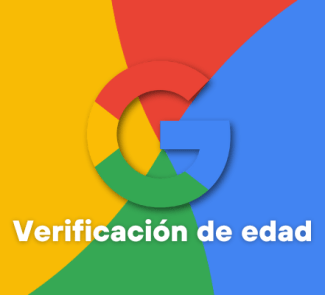Gracias a las máquinas virtuales es posible emular cualquier arquitectura o entorno para ejecutar sistemas operativos. Te será muy útil para tu trabajo y para tu uso personal.
La máquina virtual se ha convertido en una herramienta económica y práctica para todo tipo de tareas, desde probar desarrollos web y aplicaciones en varias plataformas a la vez hasta testear vulnerabilidades en entornos controlados o ejecutar software antiguo en una computadora moderna.
Para crear máquinas virtuales contamos con soluciones a cada cual mejor. En Windows, por ejemplo, es posible crear máquinas virtuales de forma nativa. También existen soluciones gratuitas como VirtualBox o QEMU o de pago como Parallels o VMware. Elegir una u otra dependerá del uso que vayas a darle y de lo que necesites en cuanto a recursos de hardware emulados.
Otro ejemplo de solución de máquinas virtuales pero específica de Linux es GNOME Boxes. Este software está especializado en crear máquinas virtuales en entornos Linux, ya uses o no el escritorio GNOME. Te explicamos en qué consiste.
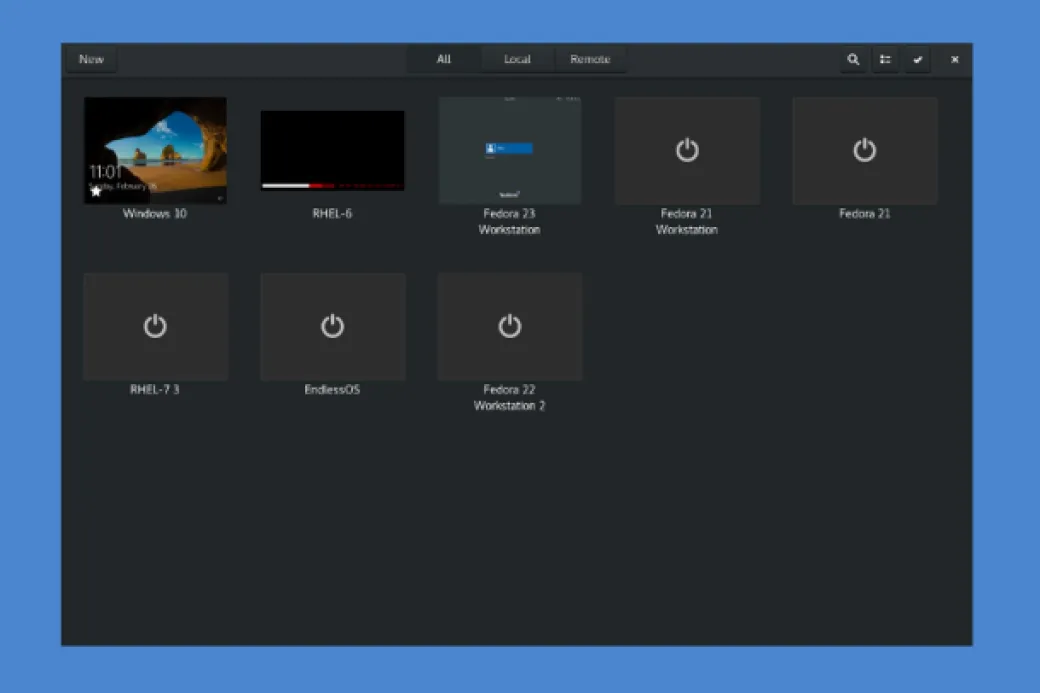
Máquinas virtuales para todos
Aunque no es muy conocida fuera de Linux, por motivos obvios, GNOME Boxes es una herramienta de máquinas virtuales pensada para todo tipo de usuarios. A diferencia de otras opciones linuxeras como QEMU, en principio crear una nueva máquina virtual es algo que cualquiera debería poder hacer.
Además, Boxes o GNOME Boxes viene disponible en formato Flatpak para que puedas instalarlo cómodamente en cualquier Linux compatible. A saber, Ubuntu, Fedora, Red Hat, y un largo etcétera. Es más, según tu Linux podrás instalar GNOME Boxes directamente con el comando sudo apt Install gnome-boxes.
Una vez instalado, bastará con abrirlo y pulsar en el símbolo más de la esquina superior izquierda. Ahí puedes hacer dos cosas: conectarte en remoto a otro ordenador o crear una máquina virtual. En esta ocasión elegimos esa opción.
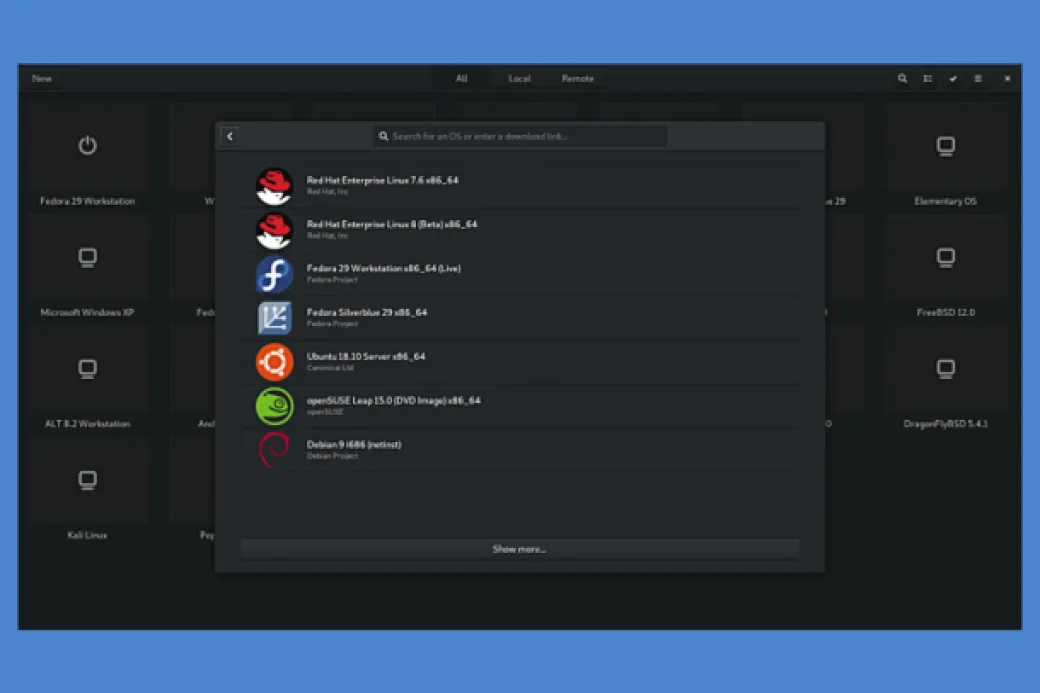
Como suele ser frecuente, el asistente te guiará para que definas el sistema operativo que vas a instalar ahí. Y, para ello, qué requisitos de hardware necesitas emular: memoria RAM, espacio en disco… Ten en cuenta que, una vez en marcha, la máquina te ofrecerá información en tiempo real del consumo que hace de memoria, espacio en disco, CPU y red. Así, si la máquina consume muchos recursos puedes ampliarlos tras cerrar la máquina virtual.
Por lo demás, GNOME Boxes ofrece todo cuanto necesitas para trastear con otros sistemas operativos. Podrás crear capturas o snapshots para guardar la máquina en un estado concreto que podrás recuperar si algo va mal. También cuenta con atajos de teclado, compartir el Portapapeles entre ambos sistemas operativos, soporte para compartir dispositivos USB entre PC y máquina virtual…
Encontrarás más información sobre GNOME Boxes en su página oficial así como en su página oficial de ayuda, esta última disponible en inglés pero también en español.